Совмещаем эффекты дождя и огня в Фотошоп
Совмещаем эффекты дождя и огня в Фотошоп
Сложность урока: Средний
В этом уроке я покажу вам, как создать стилизованную и динамичную сцену с эффектами дождя и огня. Данный урок требует терпения, включая огромное число решений и экспериментов, но заключительные эффекты будут потрясающими, поверьте мне! Итак, давайте приступим!
Скачать архив с материалами к уроку
Итоговый результат

Шаг 1. Отделяем модель от заднего фона
Вначале отделите модель от заднего фона, используя технику выделения, с которой вы предпочитаете работать. Несмотря на то, что выбор техники выделения остаётся за вами, я всегда рекомендую использовать слой-маску.
Чтобы создать свой задний фон, я просто продублировал оригинальный слой с моделью, а затем сильно размыл его с помощью фильтра Размытие по Гауссу (Gaussian Blur), для этого идём (Filter > Blur > Gaussian Blur). И добавил немного шума Фильтр – Шум - Добавить шум (Filter >Noise > Add Noise).
Примечание переводчика: 1. автор описывает технику работы со слой-маской, но вы можете использовать иной подход, получив тот же самый результат. 2. автор отделил изображение модели с помощью слой-маски 3. продублировал оригинальный слой 4. размыл, добавил шум к дубликату 5. добавил корректирующий слой 6. с помощью мягкой чёрной кисти, скрыл нижнюю часть на маске слоя.

Для завершения заднего фона, я добавил корректирующий слой Цветовой тон / Насыщенность (Hue/Saturation). Установите настройки для данного корректирующего слоя, которые указаны на скриншоте ниже:
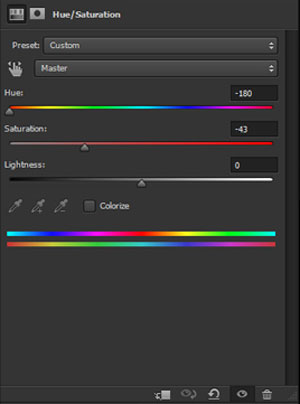
А затем с помощью большой мягкой кисти, я скрыл нижнюю часть на слой-маске. Таким образом, только верхняя половина изображения осталась синей.
То же самое вы можете сделать совсем по-другому, но, в основном, у вас должно получиться следующим образом – верхняя половина заднего фона должна быть в синих тонах, а вторая половина в оранжевых тонах.

Шаг 2. Добавляем текстуру Огня и создаём эффект Огня
Далее, подберите несколько текстур Огня. Огонь должен быть на чёрном фоне. Режим наложения для всех слоёв с текстурой Огня необходимо установить на Осветление (Screen). Расположите текстуру Огня, как за моделью, так и перед моделью.
Примечание переводчика: создайте две группы, в одну группу включите слои с текстурой Огня, которые будут расположены за моделью, а во второй группе будут слои с огнём, расположенные перед моделью, таким образом, слой с изображением модели будет расположен между двумя этими группами.


Далее, проведите коррекцию огня, для этого идём Изображение – Коррекция – Цветовой тон / Насыщенность (Image > Adjustments > Hue/Saturation), чтобы убедиться, чтобы огонь был в одной “тёплой” гамме, я имею в виду тот же самый цвет. Просто используйте бегунок Цветовой тон (Hue). Я предпочёл более красноватый огонь.
Примечание переводчика: коррекцию проведите ко всем слоям с огнём.
Затем на маске слоя скройте жёсткие края огня

Шаг 3. Усиливаем огонь, добавляем динамику и работаем над эффектами освещения
Далее, мы усилим огонь, создав ощущение более “плотного” огня. Несмотря на то, что это обычная работа с огнём – это очень важный шаг т.к. огонь обычно не является полностью прозрачным.
Создайте новый слой ниже двух групп с огнём (одна группа с огнём должна быть расположена поверх слоя с моделью, а вторая группа должна быть расположена ниже слоя с моделью). С помощью полужёсткой круглой кисти, цвет кисти тёмно-красный (#5b1309), прокрасьте по основным участкам огня.

Теперь, давайте добавим немного динамики к огню. Для этого, выделите язык пламени с помощью инструмента Лассо  (lasso tool), установите высокое значение Растушёвки (Feather), значение растушёвки будет зависеть от размеров вашего изображения. См. пример выделения на скриншоте ниже:
(lasso tool), установите высокое значение Растушёвки (Feather), значение растушёвки будет зависеть от размеров вашего изображения. См. пример выделения на скриншоте ниже:

Идём Фильтр – Размытие - Радиальное размытие (Filter > Blur > Radial Blur). В настройках установите метод Кольцевой (Spin) и качество Наилучшее (Best). Степень (Amount) размытия будет зависеть от размеров вашего изображения. Если первое значение степени размытия, которые вы применили, оказалось слишком высоким или слишком низким, просто отмените действие и попробуйте ещё раз. Проделайте то же самое со всеми языками пламени на всех слоях с текстурой огня.

Эффект пламени огня едва уловим, но если добавить к огню немного движения, то это добавит ощущение динамики. В данном случае я всегда предпочитаю применять Радиальное размытие (Radial Blur) вместо Размытия в движении (Movement Blur), чтобы добавить динамики к изображению, поскольку данное размытие обеспечивает более естественное ощущение.
Чтобы добавить эффекты освещения, создайте новый слой поверх самых верхних слоёв с огнём. Поменяйте режим наложения для данного слоя на Осветление (screen). С помощью большой мягкой круглой кисти со степенью Нажима (flow) 7%, цвет кисти красно-оранжевый (#fe4402), прокрасьте поверх всей нижней половины изображения. Создайте ещё один слой ниже слоя с моделью, но поверх слоя с задним фоном. Примените ту же самую кисть и тот же самый цвет кисти в том же самом месте, в основном, просто для осветления всей нижней части изображения.


Шаг 4. Добавляем эффекты освещения к модели
Далее, мы сфокусируемся на нашей модели. Создайте новый слой в качестве обтравочной маски к слою с моделью, поменяйте режим наложения для данного слоя на Осветление (Screen). Теперь, используя ту же самую кисть, которую мы использовали ранее, и тот же самый цвет кисти, прокрасьте нижнюю половину изображения модели. Сфокусируйтесь на металлической бочке, а также, в основном, на краях изображения модели.
Примените кисть на краях бочки, для этого переключите цвет кисти на более светлый красно-оранжевый оттенок (#ff5c22) для небольшого разнообразия цвета.

Поверх предыдущего слоя, создайте ещё один новый слой в качестве обтравочной маски, поменяйте режим наложения для данного слоя на Перекрытие (Overlay). Назовите новый слой “Осветление и Затемнение”. С помощью небольшой полужёсткой кисти с Нажимом (flow) 10%, прокрасьте белой кистью участки модели, куда больше всего попадает свет, а затем с помощью чёрной кисти добавьте тени. Позже мы добавим эффект дождя, поэтому не переживайте насчёт точности обработки кистью. Некоторые участки одежды должны быть темнее, т.к. мокрая одежда имеет тенденцию быть темнее.
В режиме Нормальный (Normal):

В режиме Перекрытие (Overlay):

Теперь, чтобы ещё немного совместить модель с огнём, добавьте слой-маску к слою с моделью (если слой с моделью уже имеет маску, то примените кисть на этой маске, а если нет, то добавьте слой-маску, а затем примените кисть на ней). С помощью большой мягкой круглой кисти с Нажимом (flow) 25%, прокрасьте чёрной кистью отдельные края изображения. Моя слой-маска выглядит, как на скриншоте ниже:
Примечание переводчика: с помощью слой-маски, автор смягчает края изображения модели.

Мой результат:

Шаг 5. Создаём дождь
Чтобы создать дождь, мы применим очень простой и старый трюк. Вначале, создайте новый слой поверх всех остальных слоёв, залейте его чёрным цветом. Далее, идём Фильтр – Шум – Добавить Шум (Filter > Noise > Add Noise). Установите распределение Равномерное (Uniform), а также поставьте галочку в окошке Монохромный (Monochromatic). Установите Количество (Amount) очень высокое. Я использовал 100%.
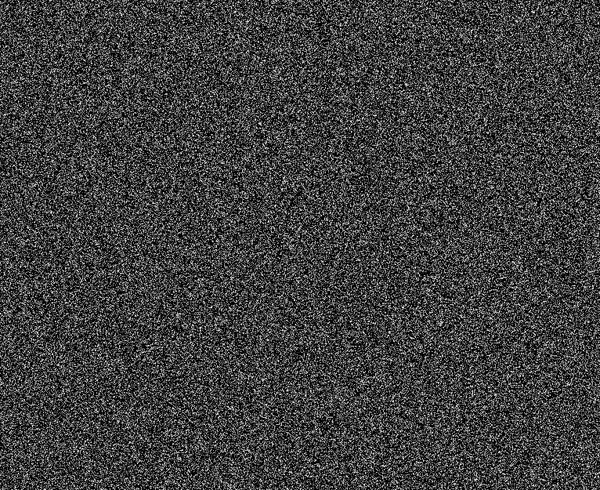
Далее, идём Фильтр – Размытие – Размытие в Движении (Filter > Blur > Motion Blur). Установите Угол (Angle) на -63, а Смещение (Distance) примерно 80 px. Опять же, значения настроек будет зависеть от размеров вашего изображения.

Поменяйте режим наложения для слоя с размытием на Осветление (Screen)

Далее, идём Изображение – Коррекция – Кривые (Image > Adjustments > Curves). Потяните нижний опорную точку кривой влево, а верхнюю опорную точку вправо. Поэкспериментируйте с кривой, пока у вас не получится похожий результат, как на скриншоте ниже:

Также я увеличил масштаб изображения эффекта дождя, затем продублировал слой с дождём, обратно объёдинил все слои вместе, чтобы сделать капли дождя более выраженными.
Как только вас устроит результат, продублируйте слой с дождём, далее, увеличьте масштаб дубликата слоя, чтобы создать глубину резкости. Вы можете увеличить масштаб минимум на треть размера. В свою очередь, из-за увеличения масштаба вам придётся применить размытие в движении, идём Фильтр – Размытие – Размытие в Движении (Filter > Blur > Movement Blur). Примените тот же угол размытия, который вы применяли ранее, чтобы избежать пикселизации.

Далее, идём Фильтр – Размытие – Радиальное Размытие (Filter > Blur > Radial Blur). Добавьте очень слабое размытие к большим каплям дождя. Небольшое размытие играет важную роль, просто экспериментируйте. Мой результат:

Далее, мы добавим капли дождя на внешний край кожи модели. Для этих целей вы можете поискать на стоковых ресурсах либо кисти Капли дождя, либо кисти Брызги дождя или вы можете даже воспользоваться кистями Гранж. На создание данного эффекта уйдёт много попыток и ошибок. А самое важное – экспериментируйте! Сфокусируйтесь на краях тела модели, там, куда больше всего будет попадать дождь. Воспользуйтесь мягким ластиком для коррекции краёв, а также используйте инструмент Палец  (smudge tool), чтобы совместить капли дождя, которые выглядят слишком жёсткими.
(smudge tool), чтобы совместить капли дождя, которые выглядят слишком жёсткими.
Это мой результат:

В заключение, мы добавим небольшое стекание воды к изображению модели. Это сделать намного проще, если у вас есть планшет, а если нет, то просто с помощью инструмента Палец  (smudge tool), размажьте нарисованные линии. Создайте новый слой в качестве обтравочной маски к слою с моделью. С помощью жёсткой кисти очень маленького размера и непрозрачностью (Opacity) 7%, цвет кисти белый, нарисуйте потёки дождевой воды на ногах модели, на её теле, а также на её лице. На определённых участках потёков дождевой воды должно быть больше, а на других меньше, таким образом, мы создадим более естественный эффект.
(smudge tool), размажьте нарисованные линии. Создайте новый слой в качестве обтравочной маски к слою с моделью. С помощью жёсткой кисти очень маленького размера и непрозрачностью (Opacity) 7%, цвет кисти белый, нарисуйте потёки дождевой воды на ногах модели, на её теле, а также на её лице. На определённых участках потёков дождевой воды должно быть больше, а на других меньше, таким образом, мы создадим более естественный эффект.
Опять же, нужна практика, повторяйте действия, пока вас не устроит результат. Абсолютно нет необходимости быть цифровым дизайнером для создания данного эффекта, вы также можете использовать исходные изображения, чтобы воспроизвести данный эффект!

Шаг 6. Заключительная коррекция цвета
Чтобы объединить все элементы вместе, мы добавим несколько корректирующих слоёв поверх всех остальных слоёв.
Вначале добавьте корректирующий слой Поиск цвета (Color Lookup), в окне настроек установите опцию “Edgy Amber”. С помощью большой мягкой чёрной кисти скройте коррекцию на маске данного корректирующего слоя, обработав верхнюю половину изображения, таким образом, эффект будет применим только к нижней половине огня.

Добавьте ещё один корректирующий слой Поиск цвета (Color Lookup) поверх предыдущего слоя и в окне настроек установите опцию “Foggy Night”, а затем уменьшите Непрозрачность (Opacity) данного корректирующего слоя до 47%. На этот раз скройте коррекцию в нижней половине изображения, таким образом, эффект будет применим только к верхней части изображения с дождём.

Добавьте третий корректирующий слой Поиск цвета (Color Lookup) поверх предыдущего и в окне настроек установите опцию “Teal Orange Plus Contrast” с непрозрачностью (Opacity) 54%. Также скройте коррекцию в нижней половине изображения, таким образом, эффект будет применим только к верхней части с дождём.

Добавьте корректирующий слой Кривые (Curves) поверх всех слоёв. Установите кривую, как показано на скриншоте ниже:
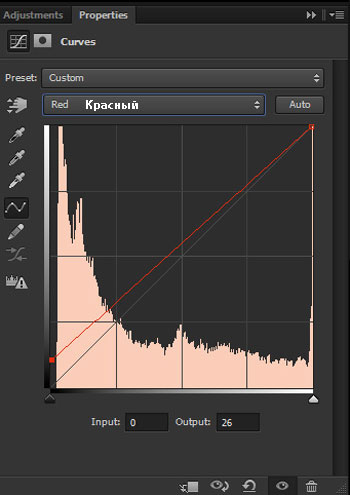

И в заключение, чтобы наилучшим образом совместить обе половины, я создал новый слой поверх корректирующего слоя Кривые (Curves). Поменяйте режим наложения для данного слоя на Осветление основы (Color Dodge). Далее, с помощью большой мягкой кисти, цвет кисти тёмно-фиолетовый (#280a17), прокрасьте кистью вдоль середины изображения.
Результат при режиме наложения Нормальный (Normal).

Результат при режиме наложения Осветление основы (Color Dodge).

И мы завершили урок!
Что вы думаете об этом уроке? Надеюсь, что вы узнали сегодня что-то новое для себя, и не бойтесь попробовать применить данный эффект к различным изображениям для практики! Поделитесь своими результатами! =)
Итоговый результат

Автор: blog.123rf.com
Источник: blog.123rf.com
Комментарии 66
Спасибо за урок!
Спасибо за урок!
Спасибо!
спасибо
Они сошлись. Волна и камень,
Стихи и проза, лед и пламень... :)
Крутой урок, делала я его дольше чем планировала, то огонь не тот, то еще что-то не так, и вот наконец то я его доделала. Огромное спасибо)
Шикарная работа!
Благодарю.
Спасибо, очень увлекательный и информативный урок :)
Спасибо!
Спасибо за классный урок ..))
спасибо
Не получилось всё как надо, но переделывать нет сил)) а за урок спасибо!
классный сайт
Что-то я переборщила с эффектами. А так, урок очень классный!!
спасибо.
Нереально интересный урок, даже со всеми лишними движениями. Переводчику отдельное спасибо.
С дождём накосячил, в общем урок понравился,спасибо!
спасибо
Спасибо!
спасибо
спасибо за урок
Красивый урок!
Спасибо за перевод. Результат нравится.
Спасибо за урок!
Спасибо за перевод красивого урока! Тренинг с корректирующими слоями вообще супер!
КРАСИВЫЙ УРОК!!!!!!!!!!!!!!
Спасибо за урок . Только по-точнее с терминами , пожалуйста!
Спасибо за урок.
Марат, спасибо за перевод! Урок очень красивый. Как я люблю заключительные шаги, когда идут корректирующие слои!!! Фантастика!